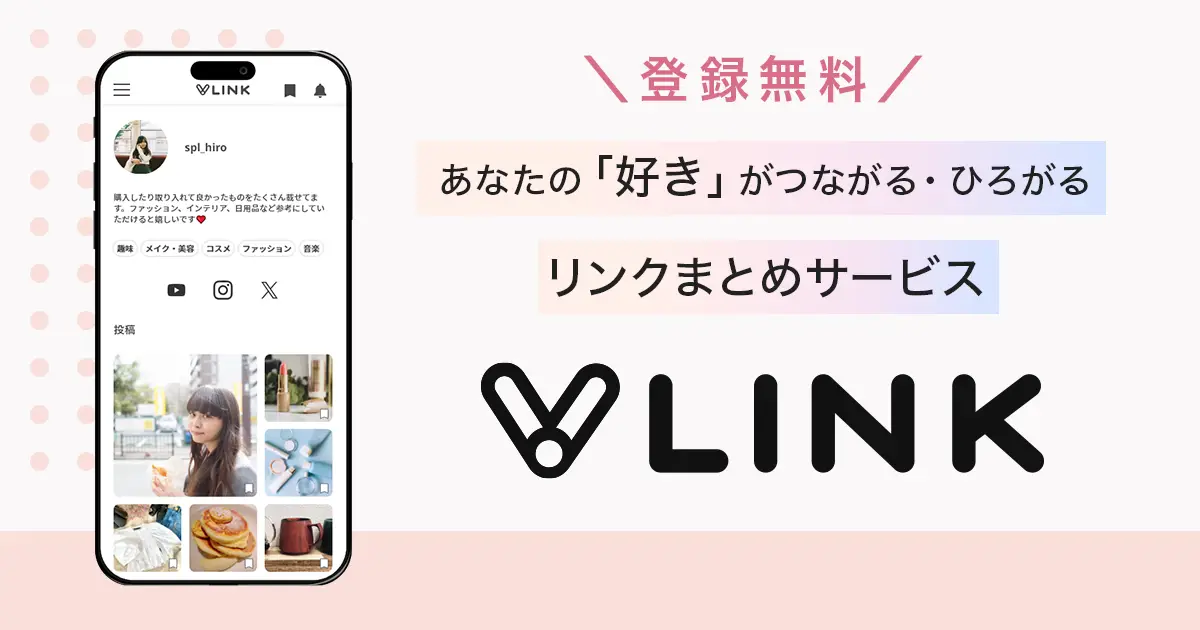CapCut(キャップカット)の使い方を解説|基本機能や無料でできる範囲についても

CapCut(キャップカット)は無料で利用できる動画編集アプリです。初心者でも簡単に使えるように設計されているCapCutですが、具体的な使い方について知っておきたいという方も多いでしょう。
そこで本記事では、CapCutの基本的な使い方から無料でできる範囲について詳しく解説します。CapCutでの動画編集を検討している方はぜひ最後までご覧ください。
関連記事:【2025年最新】Instagram「Edits」の使い方を解説!基本機能やできることは?
CapCutの基本情報
はじめに、CapCutの基本情報として、CapCutでできることや無料版と有料版(CapCut Pro)の違いについて解説します。
CapCutでできること
CapCutでは、主に動画編集、テンプレートの検索・使用、TikTokとの連携が可能です。
| できること | 詳細 |
|---|---|
動画編集 |
|
テンプレートの検索・使用 |
|
TikTokとの連携 |
|
このうち、動画編集機能の使い方については後述の「CapCutの基本機能と使い方」で解説します。
無料版と有料版(CapCut pro)の違い
CapCutには無料版と有料版(CapCut Pro)があり、それぞれ利用できる機能に違いがあります。
| タイプ | 費用 | 機能 |
|---|---|---|
無料版 | 無料 |
|
有料版(CapCut Pro) | 月額1,080円 |
|
無料版は初心者向けに十分な機能を備えていますが、高度な編集や高解像度動画のエクスポートを求める場合は有料版へのアップグレードがおすすめです。
※無料版・有料版共に商用利用は不可となるので、注意が必要です。個人的かつ非営利的な用途での使用のみを認めているため、非商用目的に限って使用しましょう。
CapCutの基本機能と使い方
ここからは、CapCutの基本機能と使い方を紹介します。
プロジェクトの作成
CapCutで動画編集を始めるには、まずプロジェクトを作成する必要があります。以下の手順でプロジェクトを作成しましょう。
- ホーム画面に表示される「新しいプロジェクト」をタップ
- スマートフォン内のギャラリーから編集したい動画や画像を選ぶ
※今回は例としてCapCutライブラリ内の動画素材を使用 - 右下の「追加」をタップすると自動的に編集画面へ移行する
トリミング
動画のトリミングは、動画編集の基本です。不要な部分を削除したり、特定のシーンだけを切り出したりする際は、以下の手順で操作しましょう。
- 編集画面下部の「編集」をタップ
- タイムライン上で再生ヘッド(白い線)を目的の位置に移動させ、「分割」ボタンをタップ
- 分割後、不要なクリップを選択し「削除」ボタンを押して不要部分を削除
テキストの追加
テキスト機能は、タイトルや説明文などを動画内に挿入し、視聴者へのメッセージ性を高める際に便利です。以下の手順で簡単に追加できます。
- 編集画面下部の「テキスト」を選択し、「テキストを追加」をタップ
- テキストボックス内に文字を入力し、フォントや色、サイズなどを変更する
- テキストボックスをドラッグして配置場所を決定し、タイムライン上で表示時間を調整する
BGMの追加
動画にBGMを追加することで、視聴者の感情を引き付けたり、動画全体の雰囲気を向上させることができます。以下の手順でBGMを追加しましょう。
- 編集画面下部の「オーディオ」ボタンをタップ
- 「楽曲」をタップし、音源を選択する
- ダウンロードマークをタップしてから「+」マークをタップして動画に音源を追加
- 音楽クリップを選択し、「オーディオエフェクト」や「音量」設定などを行う
フィルターの追加
フィルターは動画全体の色味や雰囲気を変えるために役立つ機能です。以下の手順で簡単にフィルターを適用できます。
- 編集画面下部にある「フィルター」ボタンをタップ
- 提供されているフィルターから好みのものを選び「強度」スライダーで効果の濃さを調整
- フィルター選択画面の「調整」から明るさやコントラストなども編集可能
保存・エクスポート
編集が完了したら、動画を保存してエクスポートします。このステップでは解像度やフォーマットなども設定可能です。
- 編集画面右上にある「エクスポート」ボタンをタップ
- デバイスに保存される(直接TikTokやInstagramなどに投稿することも可能)
CapCutをマスターして動画編集に生かそう
CapCutを使えば、簡単に動画編集を行うことができます。SNSにおいても動画投稿は注目度が高いため、積極的に活用してみましょう。
また動画の質が上がれば、自然とアカウントの訪問者も増えることが予想されます。訪問者にあなたの魅力を伝え、ファンになってもらうためには、プロフィールページの最適化も大切です。
おすすめは、VLINK(ブイリンク)のようなリンクまとめサービスを活用することです。複数のSNSやWebサイトへのリンクをまとめることで、訪問者が簡単にあなたの情報にアクセスできるようになります。
VLINKの特徴は以下の通りです。
- 複数のSNSやWebサイトのリンクを1つのページにまとめられる
- 投稿と紹介した商品情報をひもづけできる
- あなたの「好き」を簡単にシェアできる
ぜひ、CapCutで作成した動画と併せて、VLINKを活用してみてください。

インフルエンサーマーケティングに役立つ情報を掲載するメディア『VLINK MAG』の編集部です。